[逆光補正]ダイアログボックス
逆光で撮影した画像を補正します。
タスクエリアの[編集]から[写真]をクリックし、補正したい画像をポスター上から選びます。
[画像編集]から  (画像補正)をクリックすると、[画像編集]ダイアログボックスが表示されます。[逆光補正]をクリックすると、[逆光補正]ダイアログボックスが表示されます。
(画像補正)をクリックすると、[画像編集]ダイアログボックスが表示されます。[逆光補正]をクリックすると、[逆光補正]ダイアログボックスが表示されます。
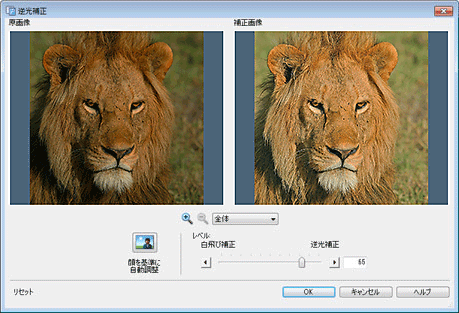
- [原画像]
- 補正前の画像が表示されます。
- [補正画像]
- 補正後の画像が表示されます。


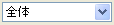 (拡大/縮小)
(拡大/縮小) (拡大)、
(拡大)、 (縮小)をクリックすると、表示サイズを拡大/縮小できます。倍率を指定して拡大/縮小することもできます。
(縮小)をクリックすると、表示サイズを拡大/縮小できます。倍率を指定して拡大/縮小することもできます。- [顔を基準に自動調整]
- 人物の顔を基準にして明るさを自動で調整します。
- [レベル]
-
- [白飛び補正]/[逆光補正]
-
スライドバーを[逆光補正]側に移動すると、逆光で黒くつぶれた部分を明るく補正します。
スライドバーを[白飛び補正]側に移動すると、白く飛んだ部分を暗く補正します。
数値を直接入力して設定することもできます。
- [リセット]
- 補正前の状態に戻します。
- [ヘルプ]
- 本ガイドが表示されます。
